Open de gewenste foto > schakel de modus Met instructies in.
Nieuwe functies in Adobe Photoshop Elements 2024.


Snel foto's corrigeren. Totale transformaties. AI, automatisering en een nieuwe editor maken het bewerken van foto's eenvoudig. Stem automatisch de kleur en tint van een foto af, of selecteer met één klik een lucht of achtergrond. Voor een unieke look creëert u gestileerde tekst en experimenteert u met nieuwe achtergronden en opties voor artistieke effecten. Deel foto's in snel bewegende reels met foto's. Profiteer van een geheel nieuwe ervaring met een bijgewerkte look, snelle handelingen met één klik op één plek en rechtstreekse toegang tot duizenden gratis Adobe Stock-foto's. En als u onderweg bent, probeer dan creatieve overlays in de Elements Web-companion-app, en voer correcties uit met één klik in de Elements Mobile companion-app (Beta, alleen Engelstalig). Uw foto's en video's worden automatisch gesynchroniseerd, zodat ze overal beschikbaar zijn.
Overzicht van nieuwe functies
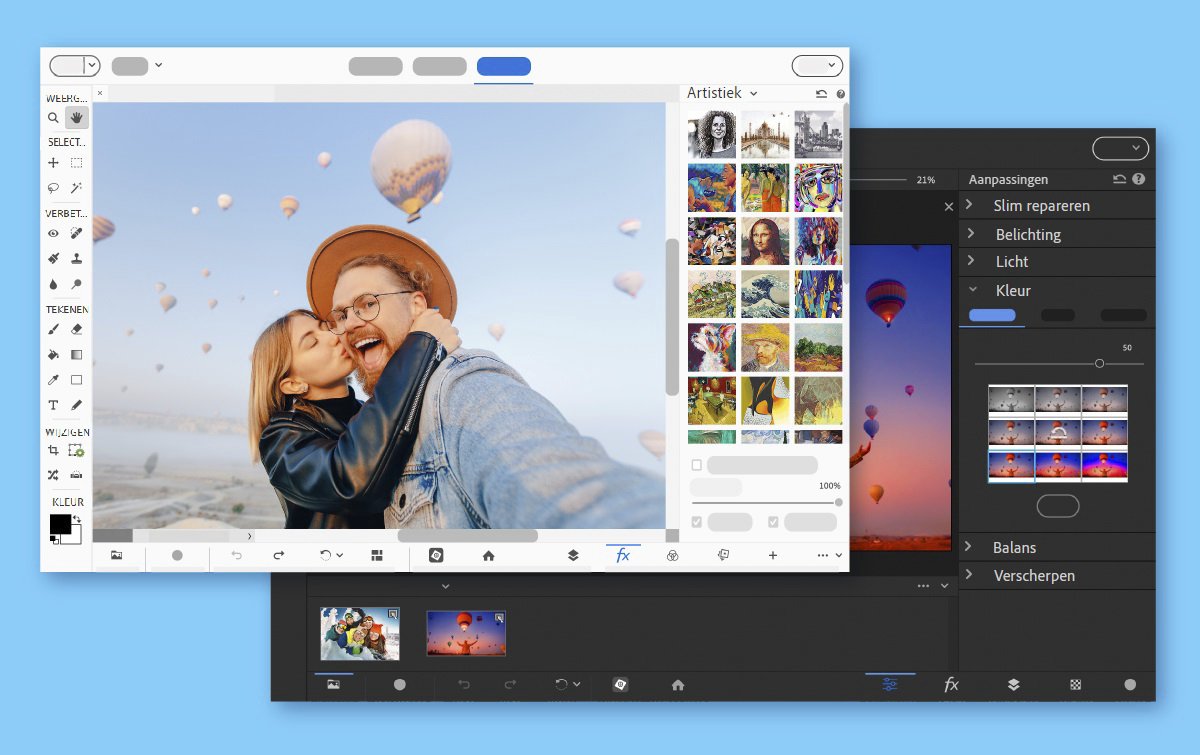
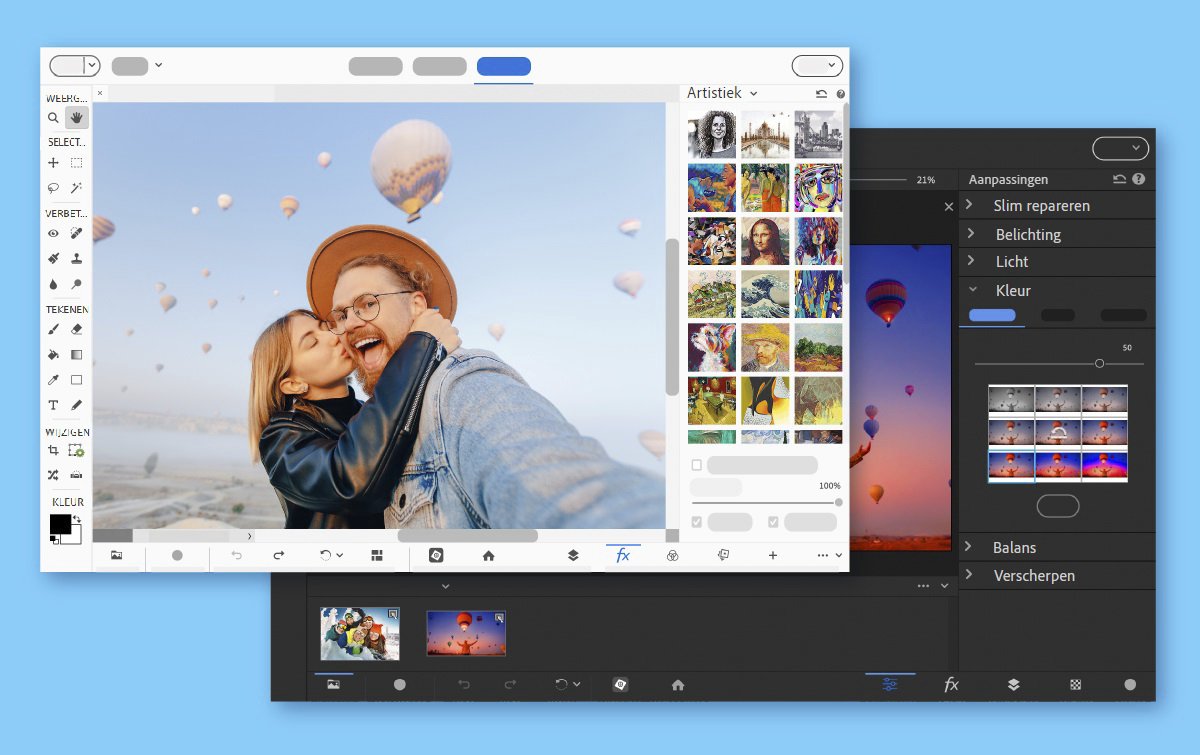
Nieuwe modi voor licht en donker
Profiteer van een geheel nieuwe editor met een nieuwe look.


Kleuren afstemmen
Stem kleuren en tinten op elkaar af voor een nieuwe uitstraling.


Reel met foto's
Maak en deel snel bewegende reels met foto's.


Bewerken met instructies: Tekst toevoegen
Creëer gestileerde tekst voor berichten die leuk zijn om te delen.


Snelle handelingen
Ontdek snelle handelingen met één klik op één plek.


Gratis Adobe Stock-foto's
Nieuwe artistieke effecten.
Lucht- of achtergrondselectie met één klik.
Automatisch synchroniseren. (Beta, alleen Engelstalig)
Profiteer van een frisse, moderne editor met lettertypen, pictogrammen, knoppen en kleuren die eenvoudig zijn vormgegeven. Kies bovendien uit opties voor de lichte en donkere modus. U beschikt over vernieuwde werkruimten (snel, met instructies en geavanceerd), dialoogvensters, knoppen, deelvensters, een vernieuwde werkbalk en actiebalk en meer. U kunt de kleurmodus van de UI van de toepassing wijzigen in donker of licht via de voorkeuren.


Meer informatie over het instellen van voorkeuren in Photoshop Elements.
Kies uit ingebouwde voorinstellingen of gebruik een eigen foto, klik één keer en perfectioneer vervolgens de kleurtoon, verzadiging en helderheid. Ontdek de nieuwe functie Kleurafstemming in de modi Snel en Geavanceerd.
- In de modus Snel kiest u uit ingebouwde voorinstellingen en verfijnt u vervolgens de kleurtoon, verzadiging en helderheid.


- In de modus Geavanceerd kunt u naast de ingebouwde voorinstellingen ook een eigen foto als aangepaste voorinstelling gebruiken en vervolgens het resultaat verfijnen.


Meer informatie over het gebruik van de effecten voor kleurafstemming.
Reels racen door uw favoriete opnamen, elk met eigen tekst, effecten en afbeeldingen. Sla ze op als MP4 of GIF om ze eenvoudig te kunnen delen.


Meer informatie over het maken van reels met foto's.
In deze versie hebben we alle tekstopties samengevoegd in een eenvoudige functie voor het bewerken met instructies. Lijn tekst horizontaal of verticaal uit, of op een pad of vorm. Verdraai en stileer met verlopen en patronen.
Voer de volgende stappen uit om deze functie voor bewerking met instructies te gebruiken:
-
-
Binnen de categorie met basisbeginselen selecteert u de kaart Bewerken met instructies: Tekst toevoegen om de workflow te starten.
-
Volg de stappen voor bewerken met instructies.


Meer informatie over het gebruik van Bewerken met instructies: Tekst toevoegen.
25 van de populairste bewerkingen met één klik zijn nu binnen handbereik. In één handig deelvenster kunt u een achtergrond direct vervagen of verwijderen, een huid vloeiender maken, nevel verwijderen of kleur toevoegen in een foto en nog veel meer. Het deelvenster Snelle handelingen bevindt zich naast Effecten in de modus Snel.
Hier volgen enkele populaire bewerkingen met één klik in Snelle handelingen -
- JPEG-artefacten verwijderen
- Automatisch Slim repareren
- Achtergrond verwijderen
- Onderwerp selecteren
- Huid egaliseren


Meer informatie over het uitvoeren van Snelle handelingen.
Krijg toegang tot gratis Adobe Stock-foto’s om uw creatieve mogelijkheden uit te breiden. Probeer een nieuwe achtergrond, maak een collage of maak een inspirerende afbeelding met spreuk door gebruik te maken van duizenden prachtige stockfoto's, rechtstreeks vanuit Photoshop Elements.
Download gratis afbeeldingen/achtergronden met Adobe Stock in deze vier PSE-workflows:
- Bestand-menu > Zoeken in Adobe Stock
- Expert-modus > Afbeeldingen > Achtergrond
- Met instructies> Achtergrond vervangen
- Maken > Afbeelding met spreuk
Meer informatie over integratie met Adobe Stock.
Synchroniseer uw foto's en video's automatisch zodat u er overal van kunt genieten. (Beta, alleen Engelstalig) Synchroniseer met Elements Organizer en de companion-apps Web en Mobile.
Foto's omzetten in kunstwerken met nieuwe opties voor artistieke effecten. Met één klik voegt u effecten toe die zijn geïnspireerd op beroemde kunstwerken of populaire kunststijlen. Mogelijk gemaakt door Adobe Sensei*.


Selecteer een lucht of achtergrond met één klik, zodat u deze gemakkelijker kunt bewerken. Met automatische selecties kunt u één gebied eenvoudig verbeteren of vervangen. Mogelijk gemaakt door Adobe Sensei*.
U hebt op twee manieren toegang tot deze opties voor selecteren met één klik:
- In het menu Selecteren selecteert u Onderwerp, Achtergrond, of Lucht in de lijst.


- Open een selectietool via het deelvenster Tools > kies op de actiebalk de optie Onderwerp, Lucht of Achtergrond.


Meer informatie over selecties maken in Photoshop Elements.
Photoshop Elements Mobile- en Web-companion-apps (Beta, alleen Engelstalig)
Mobile
- Probeer de vernieuwde companion-app voor mobiele apparaten om mobiele foto's en video's te uploaden naar Elements op de desktop of op internet. Of pas creatievere en geavanceerde bewerkingen toe op de desktop en open, bekijk en deel ze weer op uw mobiele apparaat.
- Gebruik snelle handelingen met één klik om automatisch de kleurtint te verbeteren, de achtergrond te verwijderen, de witbalans te corrigeren en meer. Bovendien kunt u meer verschillende bestanden uit meer verschillende mappen op uw telefoon bewerken en creaties van Elements Web bekijken.
- Ga snel aan de slag met 2 GB gratis Cloud-opslagruimte.
Web
- Ontdek de vernieuwde companion-app voor op internet en krijg vanuit elke browser toegang tot uw bewerkte Elements-foto's en -video's, maak collages en presentaties, en deel uw bestanden zoals u dat wilt.
- Voeg leuke patronen toe aan uw foto's en open uw creatie in de desktop-app voor geavanceerde bewerking.
- Voeg doorkijk-overlays toe om uw onderwerp te omringen en de indruk van diepte te wekken.
- Pas geschikte lay-outs toe om uw creatie eenvoudig te delen via social media of af te drukken.
- Open uw webcreatie in de desktop-app voor geavanceerde bewerking.
- Ga snel aan de slag met 2 GB gratis Cloud-opslagruimte.
* Adobe Sensei is de technologie die alle Adobe-producten voorziet van intelligente functies om het ontwerp en de levering van digitale ervaringen krachtig te verbeteren. Kunstmatige intelligentie en machinaal worden hierbij in een gemeenschappelijk kader toegepast.
